ID-ovi dokumenta mogu da vam pomognu sa upravljanjem dokumentom ili zapisima. Omogućite uslugu ID-a dokumenta za lokaciju da biste dodali ID dokumenta svakoj datoteci na lokaciji.
U ovom članku:
Pregled
ID-ovi dokumenta pomažu vam da upravljate dokumentima tako što obezbeđuju jednostavan način praćenja stavki bez obzira na njihovu lokaciju. Na primer, ako se pravni ugovor premesti iz biblioteke dokumenata na jednoj lokaciji u biblioteku dokumenata na drugoj lokaciji, ugovor će se lako pronaći na osnovu ID-a dokumenta. ID-ove dokumenta se automatski dodeljuju otpremjenim dokumentima i ovaj ID će pratiti stavku tokom celog njenog životnog ciklusa. ID-ovi dokumenta se mogu dodeliti i skupovima dokumenata.
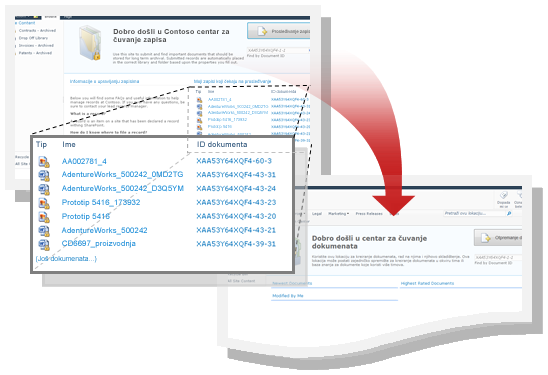
Kada se usluga ID-a dokumenta prvi put omogući, novim dokumentima u kolekciji lokacija automatski se dodeljuju novi ID-ovi. Planirano je da zadatak tajmera dodeli ID-e dokumentima koji se već mogu nalaziti u kolekciji lokacija.
Takođe, kada je usluga omogućena, nova kolona se automatski dodaje u tipove sadržaja dokumenta i skupa dokumenata. Kolona ID dokumenta prikazuje ID dodeljen stavci.
Pre korišćenja funkcije ID-a dokumenta u sistemu za upravljanje sadržajem, prvo morate da je omogućite za svaku kolekciju lokacija u okviru koje se dokumenti nalaze.
Premeštanje datoteka pomoću ID-a dokumenta
U SharePoint će se ID dokumenta obično premestiti sa datotekom. Međutim, kada odredišna lokacija nema omogućenu uslugu ID-a dokumenta, dokument više neće imati ID dokumenta.
Ako SharePoint Server jedini način da zadržite ID dokumenta u okviru lokacija jeste da koristite administrativnu stranicu "Sadržaj i struktura lokacije" u okviru "Lokacija Postavke premeštanjem dokumenata.
Kopiranje datoteka pomoću ID-a dokumenta
Kada se napravi kopija datoteke, za nju se pravi novi ID dokumenta. Na primer, datoteka preuzeta sa jedne lokacije i otpremena na drugu je kopija. Međutim, kada odredišna lokacija nema omogućenu uslugu ID-a dokumenta, kopija neće imati ID dokumenta.
Aktiviranje, omogućavanje i konfigurisanje ID-ova dokumenta
Da biste prvo koristili ID-ove dokumenta za praćenje dokumenata ili zapisa, morate da pratite proces od dva koraka:
Aktiviranje funkcije kolekcije lokacija ID-a dokumenta
Napomena: Da biste omogućili funkciju ID-a dokumenta, morate biti administrator kolekcije lokacija.
-
Idite u kolekciju sajtova najvišeg nivoa.
-
Izaberite stavku Radnje na lokaciji, a zatim stavku Postavke.
-
U okviru „Administracija kolekcije lokacija“ izaberite stavku Funkcije kolekcije lokacija.
-
Pored stavke „Usluga ID-a dokumenta“ kliknite na dugme Aktiviraj. Ikona „Aktivno“ pojavljuje se pored stavke i funkcija je aktivirana za trenutnu kolekciju lokacija.
Omogućavanje i konfigurisanje upotrebe ID-ova dokumenta u kolekciji lokacija
Kada omogućite funkciju ID-a dokumenta za sve date kolekcije lokacija, svim dokumentima u kolekciji lokacija automatski se dodeljuje ID dokumenta. Ovaj proces može potrajati neko vreme, u zavisnosti od broja dokumenata koji postoje u vašoj kolekciji lokacija.
Napomena: Da biste omogućili i konfigurisali funkciju ID-a dokumenta, morate biti administrator kolekcije lokacija.
-
Idite u kolekciju sajtova najvišeg nivoa.
-
Izaberite stavku Radnje na lokaciji, a zatim stavku Postavke.
-
U okviru „Administracija kolekcije lokacija“ izaberite stavku Postavke ID-a dokumenta.
-
Na stranici "Postavke ID-a dokumenta", u odeljku Dodela ID-ova dokumenta proverite da li postoji znak za potvrdu u polju za potvrdu Dodeli ID-ovedokumenta.
Napomena: Kada omogućite dodelu ID-ova dokumenta za prvi u okviru kolekcije lokacija, pojavljuje se poruka: Planirano je da automatizovani proces dovrši konfiguraciju funkcije ID-a dokumenta. To znači da je zadatak tajmera odgovoran za dovršavanje dodele ID-ova dokumenta svim dokumentima u kolekciji lokacija. Vreme potrebno za dovršenje ovog procesa zavisi od broja dokumenata u kolekciji sajtova.
-
Da biste postavili prilagođenu nisku znakova ili brojeva koji se automatski dodaju na početak svakog ID-a dokumenta, unesite nisku u okviru Započni ID-ove sa…
-
Potvrdite izbor u polju za potvrdu Uspostavi početne vrednosti svih ID-ova dokumenta… ako želite da automatski dodate prefiks svim postojećim ID-ovima dokumenta u kolekciji lokacija.
-
U odeljcima pretrage za pretraživanje ID-a dokumenta izaberite lokacije koje će se koristiti kao polje pretrage za pronalaženje ID-a.
-
Kliknite na dugme U redu .
Napomena: Kao što je pomenuto iznad, kada je usluga ID-a dokumenta omogućena za bilo koju datu kolekciju lokacija, kolona se dodaje u tipove sadržaja dokumenta i skupa dokumenata kao nivo kolekcije lokacija. Kolona "ID dokumenta" koristi se za prikazivanje ID-a dodeljene stavci.










